Come fermare il Galaxy S7 e S8 dall'impostazione delle app predefinite Automaticamente

Android significa scelta: come l'opzione di utilizzare app diverse per cose diverse o di cambiare app con un solo tocco. Ma sul Galaxy S8 (e S7 con Nougat), Samsung ha cambiato l'opzione per lanciare app specifiche "solo una volta" e le rende automaticamente la scelta predefinita.
Il fatto è che non funziona per la maggior parte delle persone. Ad esempio, se non desideri aprire un determinato tipo di file con la stessa app ogni volta (ad esempio durante la condivisione), ti consigliamo di visualizzare il selettore di app predefinito di Android ogni volta. Questo ha senso. Su Samsung's Nougat, tuttavia, vedrai il selettore di app una volta , quindi la selezione diventerà predefinita.
La buona notizia è che c'è un modo per cambiare questa opzione in modo che ti chieda ogni tempo e lascia che tu scelga di aprire un'app solo una volta o di impostarla come predefinita, lo sai, il modo predefinito di Android.
Per iniziare, tira giù l'ombra della notifica e tocca l'icona dell'ingranaggio. Quindi scorri verso il basso fino a "App" e tocca quel menu.

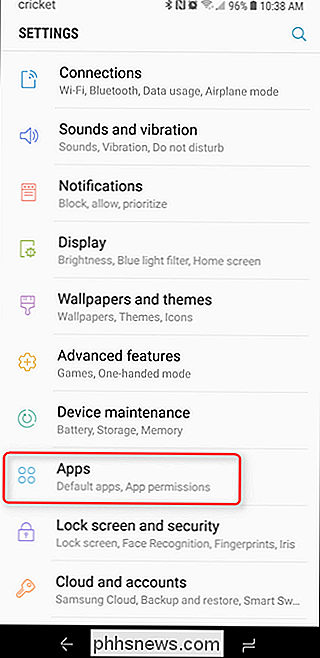
Tocca il pulsante con tre punti nell'angolo in alto a destra, quindi seleziona "Applicazioni predefinite".
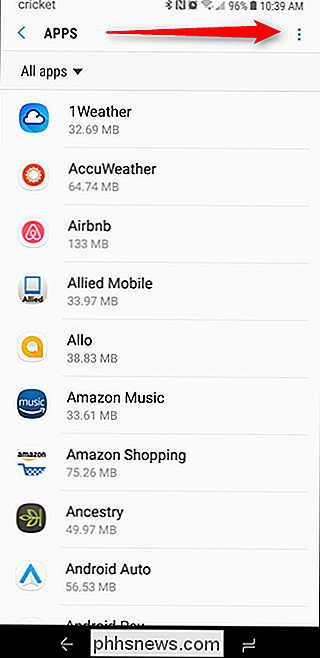
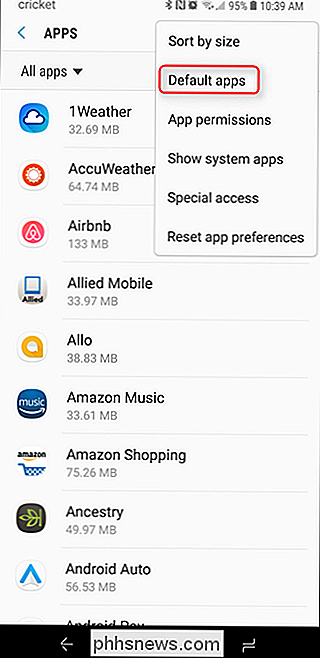
La quarta opzione in questo menu è "Selezione dell'app predefinita". Tocca, quindi seleziona "Chiedi prima di impostare le app predefinite".
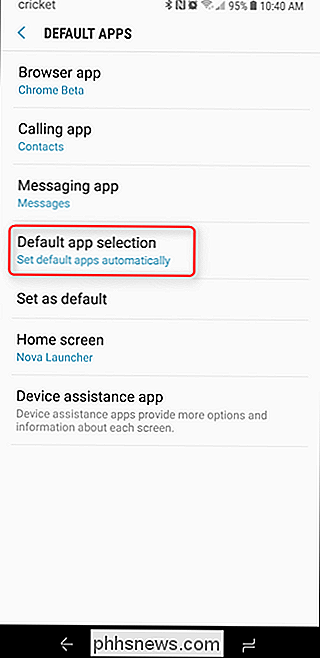
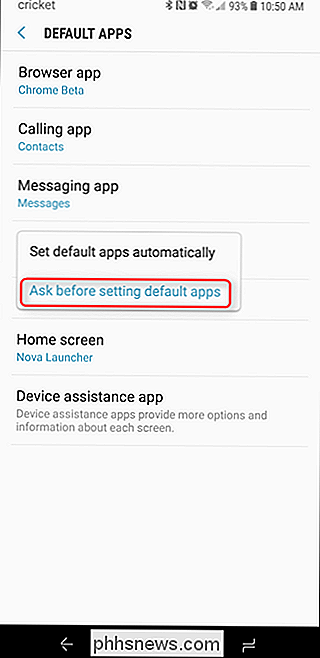
Da questo punto in poi, verrà visualizzata la finestra di dialogo di selezione delle app ogni volta che proverai a eseguire un'azione che non ha un'azione predefinita già impostata. È quindi possibile scegliere di eseguire l'azione scelta una sola volta o impostarla come predefinita.
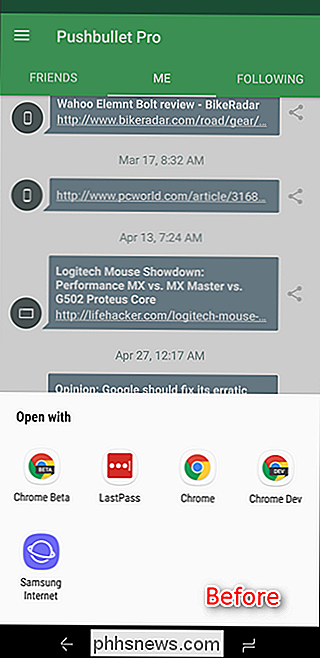
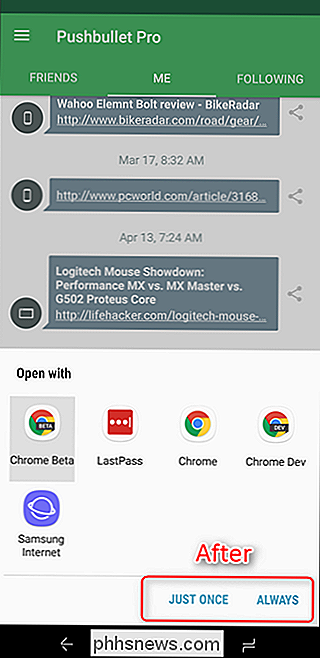

M-cli semplifica i migliori comandi Terminal per principianti di macOS
Si può fare molto con il terminale macOS, ma i comandi tendono ad essere ottusi. Un programma gratuito chiamato m-cli si auto fattura un coltellino svizzero per macOS, e rende molto più facili da imparare e scoprire molti di questi comandi nascosti. I comandi del terminale sono raramente intuitivi. Ad esempio, se vuoi aggiungere una cartella di articoli recenti al tuo dock, questo è il comando: defaults write com.

YouTube su Apple TV fa schifo perché Google sta spingendo un'interfaccia su ogni piattaforma
YouTube fa schifo su Apple TV ora. L'interfaccia non sembra un'app di Apple TV e funzioni come l'app Remote non funzionano. I fan di Apple se ne accorgono. Ecco John Gruber su Daring Fireball, che parla dopo la nuova versione dell'app YouTube per Apple TV lanciata a febbraio: È una terribile, terribile app di Apple TV .



